
Verwenden von Verhalten zur Animation von Text in 3D
Obwohl es für Text keine inhärenten 3D-Parameter gibt, kann auch ein Textobjekt im
3D-Raum bewegt und gedreht werden. Auch Verhalten der Kategorie „Simulationen“
können bewirken, dass sich Textzeichen aus der X- und Y-Ebene in den Z-Raum bewegen.
Der Text muss zu einer 3D-Gruppe gehören, damit er durch ein Verhalten aus der X- und
Y-Ebene heraus bewegt werden kann. Ein Text, der entlang einem Spline-Pfad verläuft
ist, kann im 3D-Raum ebenfalls bearbeitet werden.
Sie können beispielsweise das Verhalten „Umkreisen“ auf ein Textobjekt anwenden und
ein Zielobjekt zuweisen, das entlang der Z-Achse versetzt ist. Werden die Option „Auf
Unterobjekte auswirken“ und alle drei Achsen (X, Y und Z) im Verhalten „Umkreisen“
aktiviert, umkreisen die Textzeichen das Zielobjekt im X-, Y- und Z-Raum.
Wird (im Bereich „Text“ > „Anordnung“) die Option „Gegenüber der Kamera“ aktiviert,
befinden sich die Textzeichen immer direkt gegenüber der Kamera, wenn sich die Kamera
oder der Text dreht.
1087
Kapitel 17
Animieren von Text
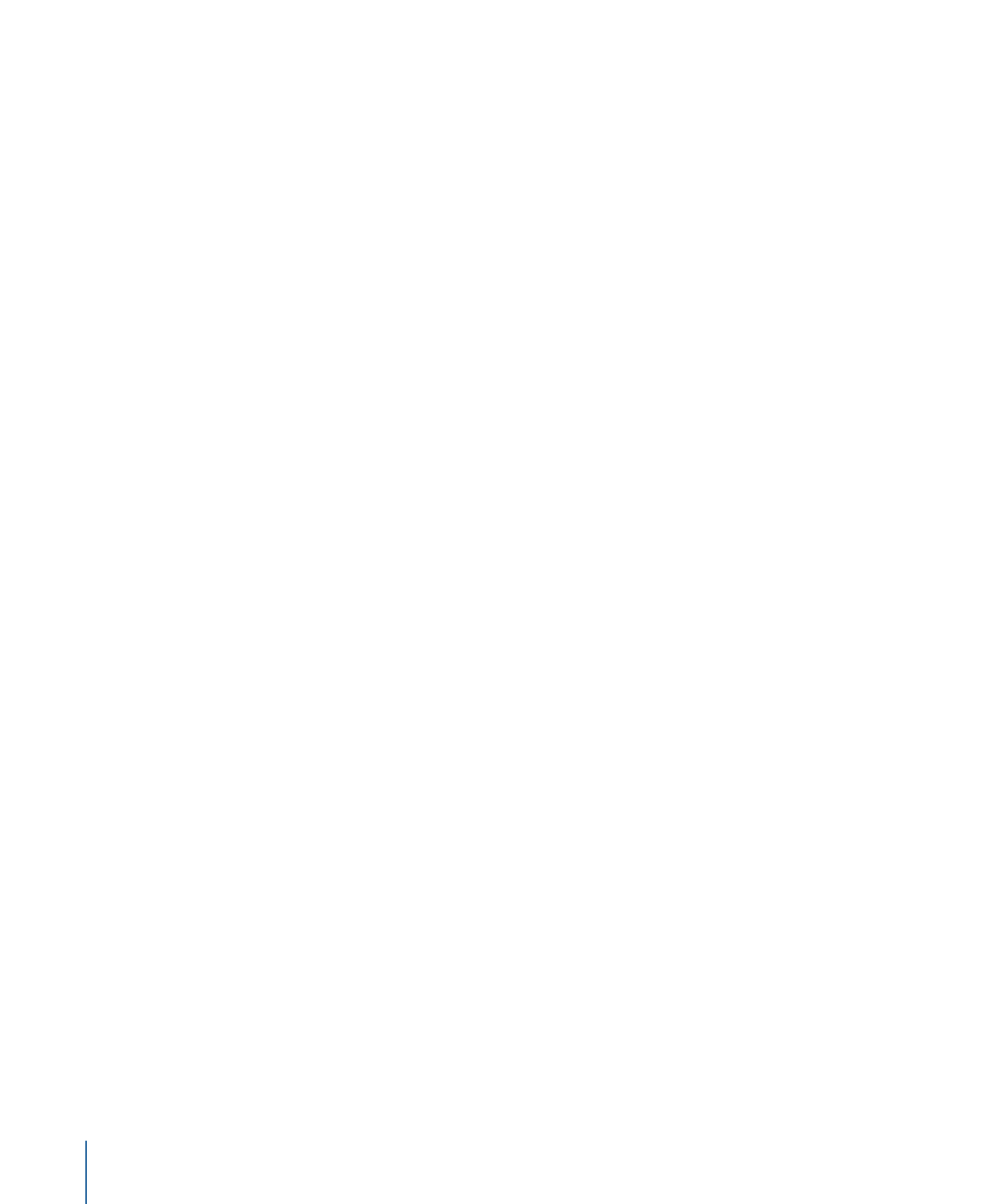
Tipp: Wenn Sie in einem 3D-Projekt mit Text arbeiten (insbesondere mit Text, der sich
nah an der Kamera vorbei bewegt), sollten Sie vor dem Exportieren die Darstellungsqualität
im Einblendmenü „Darstellung“ bzw. im Menü „Darstellung“ auf „Höchste“ einstellen
(wählen Sie „Darstellung“ > „Qualität“ > „Höchste“). Verwenden Sie die Einstellung
„Normal“, solange Sie an Ihrem Projekt arbeiten, da durch die Einstellung „Höchste“ die
Interaktivität für Ihr Projekt negativ beeinflusst wird. Sie können die Darstellungsqualität
auch beim Exportieren festlegen (im Dialogfenster „Exportoptionen“): Wählen Sie
„Exportieren“, klicken Sie auf „Optionen“ und wählen Sie aus dem Einblendmenü
„Darstellungsqualität“ die Option „Höchste“ aus. Entfernen Sie die Markierung aus dem
Feld „Aktuelle Projekt- und Canvas-Einstellungen verwenden“, wenn Sie den Exportvorgang
anpassen möchten.
Weitere Informationen über 3D-Effekte in Motion finden Sie unter
3D-Compositing
.